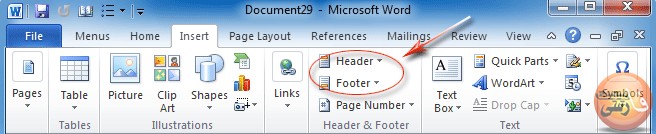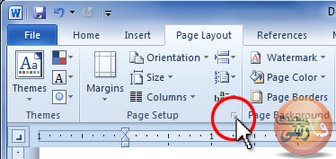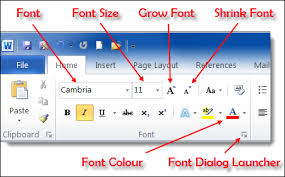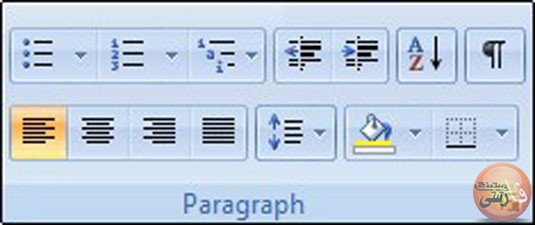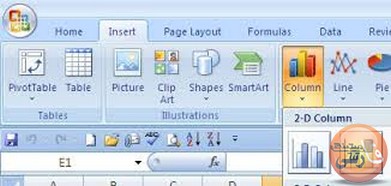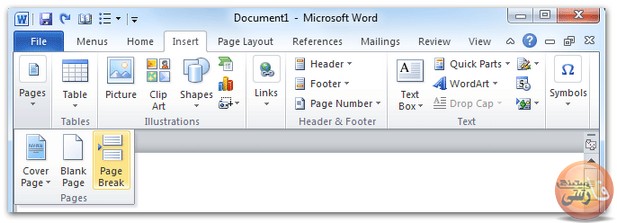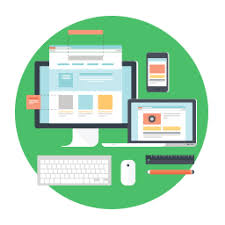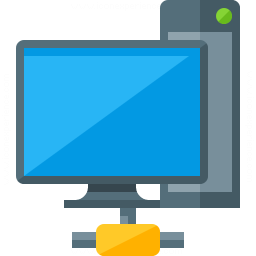نظرات و پاسخ ها
چگونه پا صفحه یا شماره صفحات را در فوتر فارسی کنم؟
شما باید از قسمت تنظیمات ورد و در بخش Advanced و سپس از قسمت Show document content از لیست کشویی Numeral گزینه Hindi را انتخاب کن و Ok کن
سلام من پایان نامه نوشتم الان گفته اند برای شماره گذاری صفحات اول باید تا 6 صفحه با حروف ابجد بعد از صفحه هفتم با اعداد شماره گذاری کنم ولی من بلد نیستم لطفا راهنماییم کنید
بهترین گزینه برای این کار استفاده از Shape در منوی Insert است، البته کمی ابتدایی است ولی جواب می ده، وقتی Shape را کشیدی باید رنگ زمینه و رنگ حاشیه را NoFill انتخاب کنید (در قسمت پراپرتیس با کلیک راست کردن)
سهیل جان، اگر منظورت Header در نرم افزار Word است، باید بگم که به هیچ عنوان کادری باقی نمی ماند، ممکن است اندازه هدر را تغییر داده باشید، و بنظرتان کادر آمده باشد، که می توانید بر روی قسمت هدر کلیک راست کرده و گزینه Edit Header را زده و در تب Desgin منوی Position مقدار Header from Top و یا Footer from Bottom را کم کنی تا به حد ایده آل برسد. در غیر اینصورت، یک فایلی بصورت مثال در سایت های آپلود بارگذاری کن تا ببینم مشکل از کجاست.
header ro ke pak mikonam ye kadr mimone... oon chetor pak mishe ?
سروش جان در انتهای این مبحث که نوشته ام، اما اشکال نداره شما کافیست برای هدر یک کلیک راست در بالای صفحه سندتان (فاصله ای به اندازه 1 سانت) کنید خواهید دید ، که گزینه بنام Edit Header ظاهر خواهد شد. بر روی آن کلیک نمائید، بطور اتوماتیک به تب Design هدر و فوتر خواهید رفت و سپس از سمت چپ اولین منو بنام Header And Footer رفته و لیست کشویی Header گزینه Remove Header را کلیک نمائید. هدر شما حذف خواهد شد. برای Footer نیز به همین شکل فقط از لیست کشویی Footer استفاده نمائید و در انتها بر روی Close Header And Footer کلیک نمائید تا به منوی هوم برگردید.
مطالب مرتبط
آشنایی با منوی Page setup از تب Page Layout گزینه Custom Margins قسمت Even Page و Odd Page آموزش ورد amozesh word
با استفاده از تب Clip Board می توان در سند خود عمل کپی و چسباندن و برش استفاده کرد و با استفاده از ابزار Format Painter می توان هر استایل یا شکلی که یک متن تب Font فونت
گزینه های Align Text Leftو CenterوAlign Text Right تب paragraph و با گزینه Justify DeCrease Indent وInCrease Indent متن تفاوت Text Highlight Color با این گزینه در این است که Shading
این تب یک سند خالی و یا یک سندی که با یک قالب از پیش ساخته شده برای جلد روی سند ایجاد کنید که به ترتیب از گزینه های Blank PageوCover Page می توان تب Table گزینه insert table آموزشگاه مجازی فارسی میتینگ
منوی Insert تب Text گزینه Text Box گزینه Quick Parts گزینه WordArt گزینه Drop Cap گزینه Signature Line گزینه Date & Time گزینه Object منوی Insert تب Symbols گزینه Symbol منوی اینسرت